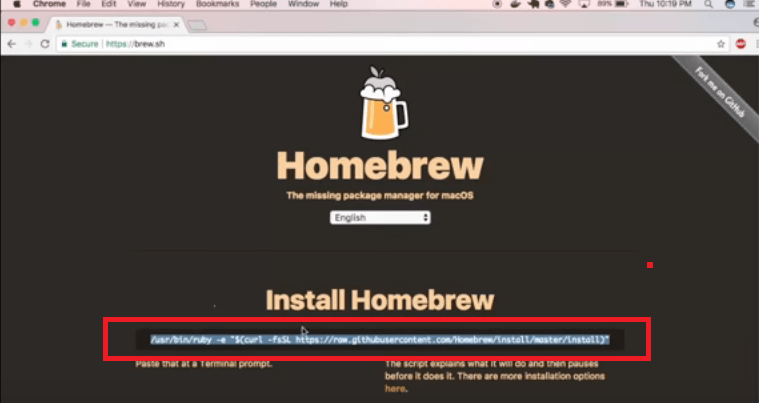как удалить homebrew mac os
Установка и использование Homebrew на macOS
Интерфейс командной строки – это неграфический способ взаимодействия с компьютером. Вместо того чтобы нажимать кнопки в окнах при помощи мыши, вы можете вводить команды в виде текста и получать обратную связь – тоже в виде текста. Командная строка, также известная как оболочка, позволяет автоматизировать многие задачи, которые вы выполняете ежедневно, и является важным инструментом для разработчиков программного обеспечения.
Интерфейс командной строки macOS имеет множество таких же функций, как в Linux и других системах Unix, однако из коробки у него нет хорошего менеджера пакетов. Менеджер пакетов – это набор программных инструментов, предназначенный для автоматизации установки, настройки и обновления программного обеспечения. Менеджеры пакетов централизованно хранят ПО, которое они устанавливают, и поддерживают все пакеты в системе в широко используемых форматах.
Homebrew – это менеджер пакетов для macOS, который позволяет устанавливать бесплатное программное обеспечение с открытым исходным кодом с помощью терминала. Homebrew можно использовать для установки таких инструментов разработчика, как Python, Ruby, Node.js и др.
В этом мануале мы покажем, как установить Homebrew на Mac и начать работу с ним.
Требования
Для работы вам понадобится компьютер macOS с версией High Sierra+, административным доступом и подключением к Интернету.
1: Работа с терминалом macOS
Чтобы получить доступ к интерфейсу командной строки на вашей машине, используйте приложение Terminal, предоставляемое macOS по умолчанию. Как и любое другое приложение, вы можете найти терминал через поиск, перейдя в папку Applications, а затем в Utilities. Чтобы открыть приложение терминала, дважды кликните по нему. Кроме того, вы можете использовать Spotlight, чтобы найти терминал: удерживайте клавишу COMMAND и нажмите пробел, а затем введите Terminal в появившемся поле.
Примечание: больше полезной информации о работе с командной строкой вы найдете в мануале Основы работы с терминалом Linux. Интерфейс командной строки macOS очень похож.
Терминал запущен, а теперь давайте установим дополнительные инструменты, необходимые Homebrew.
2: Установка инструментов командной строки Xcode
Xcode – это интегрированная среда разработки (IDE), состоящая из инструментов разработки программного обеспечения для macOS. Xcode не понадобится для работы Homebrew, но некоторые программы и компоненты, которые пригодятся вам в будущем, используют пакет инструментов командной строки Xcode.
Выполните следующую команду в терминале, чтобы загрузить и установить необходимые компоненты:
Вам будет предложено начать установку, а затем – принять лицензию. После этого инструменты автоматически загрузятся и установятся.
Теперь вы можете установить Homebrew.
3: Установка и настройка Homebrew
Чтобы установить Homebrew, загрузите сценарий установки, а затем выполните его.
Чтобы загрузить сценарий на локальный компьютер, введите следующую команду в окно терминала:
Команда использует curl для загрузки сценария установки Homebrew из Git репозитория Homebrew на GitHub.
Давайте рассмотрим флаги, связанные с командой curl:
Прежде чем запустить загруженный из интернета сценарий, рекомендуем просмотреть его содержимое, чтобы точно знать, что он будет делать. Используйте команду less для просмотра:
Когда вы изучите содержание скрипта, выполните его с помощью команды bash:
Сценарий установки объяснит, что он будет делать, и предложит вам подтвердить эти действия. Так вы будете точно знать, что Homebrew собирается сделать с вашей системой, прежде чем вы решите продолжить установку. Кроме того, вы сможете убедиться, что выполнили все предварительные условия, необходимые для установки.
Во время установки вам будет предложено ввести пароль. Однако при этом нажатия клавиш не будут отображаться в окне терминала. Это мера безопасности, которая часто используется при запросе пароля в командной строке. Все нажатия клавиш регистрируются системой, хотя вы их и не видите. После ввода пароля нажмите RETURN.
Каждый раз, когда система будет предлагать подтвердить установку, нажимайте y.
После завершения установки нужно поместить каталог, который Homebrew использует для хранения своих исполняемых файлов, в начало переменной среды PATH. Благодаря этому установки Homebrew будут вызываться через инструменты, которые включает macOS.
Файл, который вам нужно сейчас отредактировать, зависит от того, какую оболочку вы используете. Если вы используете Bash, вам нужен файл
Если же вы используете ZSH, откройте
Когда файл откроется в терминале, добавьте в конец следующие строки:
# Add Homebrew’s executable directory to the front of the PATH
export PATH=/usr/local/bin:$PATH
Первая строка – это комментарий, который поможет вам вспомнить, что делает следующая строка.
Чтобы сохранить изменения, удерживайте клавишу CTRL и O, а при появлении запроса нажмите RETURN. Затем выйдите из редактора, удерживая CTRL и нажав X. Это вернет вас в окно терминала.
Чтобы активировать эти изменения, закройте и снова откройте терминал. Также для загрузки изменений можно использовать команду source.
Как только вы это сделаете, изменения, внесенные вами в переменную среды PATH, вступят в силу. Переменная будет правильно настроена даже после завершения этой сессии, поскольку конфигурационный файл для вашей оболочки запускается автоматически при открытии приложения Terminal.
Теперь давайте убедимся в том, что Homebrew настроен правильно. Выполните эту команду:
Если в данный момент никаких обновлений не требуется, вы увидите в своем терминале такое сообщение:
Your system is ready to brew.
В противном случае вы можете получить предупреждение о необходимости запустить другую команду, например, brew update, чтобы обновить установку Homebrew. Следуйте инструкциям на экране, чтобы обновить среду, прежде чем двигаться дальше.
4: Установка, обновление и удаление пакетов
Теперь, когда менеджер пакетов Homebrew установлен, попробуйте использовать его для загрузки пакета tree. Эта команда позволяет увидеть графическое дерево каталогов и доступна через Homebrew.
Установите ее с помощью команды brew install:
Homebrew обновит свой список пакетов, а затем загрузит и установит команду tree:
Updating Homebrew.
==> Downloading https://homebrew.bintray.com/bottles/tree-1.8.0.catalina.bottle.tar.gz
######################################################################## 100.0%
==> Pouring tree-1.8.0.catalina.bottle.tar.gz
🍺 /usr/local/Cellar/tree/1.8.0: 8 files, 117.2KB
По умолчанию Homebrew устанавливает файлы в каталог /usr/local, чтобы они не мешали будущим обновлениям macOS. Убедитесь, что пакет tree установлен, запросив расположение команды с помощью which:
Вывод показывает, что пакет находится в /usr/local/bin:
Запустите команду tree с флагом –version, чтобы увидеть версию установленного пакета:
Версия будет выведена на экран (что также подтвердит, что пакет установлен правильно):
Иногда возникает необходимость обновить существующий пакет. Для этой задачи используйте команду brew upgrade, в которой укажите имя пакета:
Если запустить brew upgrade без дополнительных аргументов, команда обновит все программы и пакеты, которыми управляет Homebrew.
Когда вы устанавливаете новую версию пакета, Homebrew сохраняет старую версию. Через некоторое время вы, возможно, захотите освободить место на диске, удалив эти копии старых версий. Запустите команду brew cleanup, чтобы удалить все старые версии программ, управляемых Homebrew.
Чтобы удалить пакет, которым вы больше не пользуетесь, используйте brew uninstall. Чтобы удалить команду tree, введите:
brew uninstall tree
Вывод покажет, что пакет был удален:
Uninstalling /usr/local/Cellar/tree/1.8.0. (8 files, 117.2KB)
Вы также можете использовать Homebrew для установки приложений для рабочего стола.
5: Установка настольных приложений
Homebrew не ограничивается установкой инструментов командной строки. Homebrew Cask позволяет также устанавливать настольные приложения. Эта функция включена в Homebrew, поэтому дополнительно ничего устанавливать не нужно.
Например, чтобы использовать Homebrew для установки Visual Studio Code, выполните следующую команду:
brew cask install visual-studio-code
Приложение будет установлено:
Updating Homebrew.
==> Auto-updated Homebrew!
Updated 1 tap (homebrew/cask).
==> Updated Casks
abstract cacher chirp sipgate-softphone
==> Downloading https://update.code.visualstudio.com/1.48.2/darwin/stable
==> Downloading from https://az764295.vo.msecnd.net/stable/a0479759d6e9ea56afa657e454193f72aef85bd0/VSC
######################################################################## 100.0%
==> Verifying SHA-256 checksum for Cask ‘visual-studio-code’.
==> Installing Cask visual-studio-code
==> Moving App ‘Visual Studio Code.app’ to ‘/Applications/Visual Studio Code.app’.
==> Linking Binary ‘code’ to ‘/usr/local/bin/code’.
🍺 visual-studio-code was successfully installed!
Вы найдете приложение в папке Applications, как если бы вы установили его вручную.
Чтобы удалить его, используйте brew cask uninstall:
brew cask uninstall visual-studio-code
Homebrew удалит установленное программное обеспечение:
==> Uninstalling Cask visual-studio-code
==> Backing App ‘Visual Studio Code.app’ up to ‘/usr/local/Caskroom/visual-studio-code/1.48.2/Visual St
==> Removing App ‘/Applications/Visual Studio Code.app’.
==> Unlinking Binary ‘/usr/local/bin/code’.
==> Purging files for version 1.48.2 of Cask visual-studio-code
Сначала команда выполнит резервное копирование (на случай сбоя операции удаления); после полного удаления программы резервная копия также будет удалена.
6: Удаление Homebrew
Если вам больше не нужен пакетный менеджер Homebrew, вы можете удалить его с помощью специального сценария.
Загрузите скрипт удаления с помощью curl:
Рекомендуем всегда предварительно проверять содержимое загруженных из сети сценариев с помощью команды less:
После проверки сценария запустите его с флагом –help; это выведет на экран различные флаги, которые вы можете использовать со сценарием:
На экране появятся доступные опции:
Используйте флаг –d, чтобы увидеть действия сценария:
Скрипт покажет список всех файлов, которые он собирается удалить:
Если вы готовы удалить все эти файлы, выполните сценарий без флагов:
Эта команда удалит Homebrew и все программы, которые вы установили с его помощью.
Заключение
В этом мануале вы установили Homebrew на свой Mac и попробовали работать с этим менеджером пакетов. Теперь вы можете использовать Homebrew для установки инструментов командной строки, языков программирования и других утилит, которые вам понадобятся для разработки программного обеспечения.
У Homebrew есть много пакетов, которые вы можете установить. Изучите официальный список пакетов, чтобы выбрать необходимые вам программы.
Как удалить Homebrew из Mac OS
Если вы ранее установили Homebrew на Mac и теперь решили, что вам больше не нужен или не нужен диспетчер пакетов командной строки, вы можете удалить Homebrew из MacOS и полностью удалить Homebrew и все установленные пакеты и формулы с Mac.
В этом руководстве будет рассмотрено, как полностью удалить Homebrew с Mac, что означает удаление всего самого диспетчера пакетов, а также удаление команд brew и cask, а также различных пакетов программного обеспечения, которые могли быть установлены. Примечательно, что это полностью отличается от простого удаления отдельных пакетов с помощью Homebrew, когда вы удаляете определенную формулу из диспетчера пакетов.
Как удалить и удалить Homebrew в Mac OS
Есть несколько способов удалить Homebrew и удалить его с Mac. Возможно, самый простой метод — использовать одну командную строку, введенную в Терминал, точно так же, как вы запускаете команду ruby и curl в командной строке для установки Homebrew, вы также запускаете команду ruby и curl для удаления Homebrew с Mac.
Единственная команда для удаления Homebrew выглядит следующим образом, в зависимости от вашей версии MacOS:
Он использует ruby для выполнения сценария удаления Homebrew, который загружается с github с помощью команды curl. При правильном выполнении сценарий удаления запустится на Mac и полностью удалит Homebrew.
Вариант 2. Удаление Homebrew с помощью сценария удаления вручную
Если вам не нравится идея выполнения сценария, загруженного из Интернета с помощью curl (что понятно для людей, заботящихся о безопасности), вы также можете предварительно просмотреть, загрузить и просмотреть сценарий удаления, а затем выполнить его вручную на компьютер, с которого вы хотите удалить Homebrew.
Скрипт удаления Homebrew находится по следующему URL-адресу:
Сохраните этот файл как текстовый документ с пометкой «удалить» или «деинсталлировать homebrew» или как вы хотите это назвать, а затем выполните команду как обычно. Кроме того, вы можете запустить сценарий удаления с флагом –help, чтобы получить дополнительные сведения и параметры:
Независимо от того, используете ли вы любой из описанных выше методов, Homebrew будет удален. Это также приведет к удалению всех пакетов с ним, но если вы хотите удалить только определенную формулу и пакеты, а не полностью Homebrew, вам следует вместо этого сосредоточиться на этих инструкциях.
Последний вариант, который мы не собираемся здесь рассматривать из-за сложности и изменчивости конфигурации каждого пользователя и установленных пакетов, — это вручную удалить все каталоги Homebrew, зависимости, формулы и все связанные файлы из широкого диапазона Расположение каталогов Homebrew, включая удаление каждого отдельного элемента в расположении установленного пакета Homebrew на Mac. Это гораздо более трудоемкий процесс, и вы будете копаться в различных каталогах системного уровня. Этот метод не подходит для подавляющего большинства пользователей — опытных или нет — и поэтому не будет рассмотрен. Но если вам интересно, используйте команды find, locate и mdfind, чтобы обнаружить все данные, связанные с Homebrew, brew, cask и Cellar на Mac.
Вот и все, если вы запустили сценарии удаления Homebrew, процесс довольно прост, и удаление завершено. Конечно, если вам нужно и вы используете Homebrew, нет причин для его удаления, но если вы установили Homebrew и позже обнаружили, что он вам не нужен, возможно, имеет смысл удалить его с вашего Mac.
Homebrew: менеджер пакетов для macOS
Homebrew (дословно означает домашнее пиво или любую самоделку) — консольный менеджер пакетов для macOS. Нужен для установки программ, не доступных (в большинстве случаев) в магазине Apple.
Это аналог yum и apt в Linux. С его помощью можно устанавливать программы прямо из консоли, не открывая ни App Store, ни браузер.
Установка Homebrew
Если у вас не установлен Command Line Tools для Xcode (или Xcode ), он будет инсталлирован во время установки Homebrew. Или вы можете поставить его самостоятельно.
Чтобы установить Homebrew, откройте терминал и выполните команду:
Перед выполнением скрипт объяснит, что он собирается сделать.
Примеры использования
Чтобы установить консольную программу, выполните:
Например, если в консоли вам не хватает файлового менеджера, можно установить Midnight Commander.
А так в macOS можно вернуть утилиту telnet.
Программы с графическим интерфейсом устанавливаются через расширение cask.
Например, можно установить терминал iTerm2.
Чтобы установить несколько приложений, напишите их через пробел.
Для поиска утилит и программ в репозитории используйте команду search. Так, например, можно выполнить поиск программ по ключевому слову «office».
Для удаления программы используется команда uninstall.
И еще несколько полезных команд.
Удаление Homebrew
Если нужно удалить Homebrew, воспользуйтесь командой ниже.
Однако не представляю, зачем это может понадобиться.
Полезные ссылки
На этом всё. Но вы можете поддержать проект. Даже небольшая сумма поможет нам писать больше полезных статей.
Если статья помогла или понравилась, пожалуйста поделитесь ей в соцсетях.
How to Uninstall Homebrew from Mac OS
If you have previously installed Homebrew to a Mac and have now decided that you no longer need or want the command line package manager, you can uninstall Homebrew from MacOS and completely remove Homebrew and all installed packages and formula from the Mac.
This tutorial will walk through how to completely uninstall Homebrew from a Mac, meaning it will remove the entire package manager itself, along with removing the brew and cask commands, along with the various software packages that may have been installed. Notably, this is completely different from simply uninstalling individual packages with Homebrew, which is how you’d remove a particular formula from the package manager.
How to Uninstall & Remove Homebrew in Mac OS
There are a few ways to uninstall Homebrew and remove it from a Mac. Perhaps the simplest method is using a single command string entered into the Terminal, just as you run a ruby and curl command in the command line to install Homebrew, you also run a ruby and curl command to uninstall Homebrew from a Mac.
The single command to uninstall Homebrew is as follows, depending on your version of MacOS:
This uses ruby to execute the Homebrew uninstall script that is downloaded from github with the curl command. When executed properly, the uninstall script will run on the Mac and completely remove Homebrew.
Option 2: Uninstalling Homebrew with the Uninstall Script Manually
If you don’t like the idea of executing a script downloaded from the internet with curl (which is understandable for security conscious individuals), then you can also view, download, and review the uninstall script beforehand, and then execute it manually on the computer that you wish to remove Homebrew from.
The Homebrew uninstall script is located at the following URL:
Save that file as a text document labeled “uninstall” or “uninstallhomebrew” or whatever you want to call it, and then execute the command as usual. Alternatively, you can run the uninstall script with –help flag to get more details and options:
Whether you use either method outlined above, Homebrew will be uninstalled. This will also remove any packages with it, but if you only want to uninstall certain formula and packages rather than Homebrew entirely you should instead focus on these instructions.
The last option, which we’re not going to cover here due to complexity and variability of each users configuration and what packages they have installed, is to manually delete all Homebrew directories, dependencies, formula, and all related files from the wide-ranging Homebrew directory locations, including removing every individual item in the Homebrew installed package location of the Mac. That’s a much more time consuming process, and you’ll be digging around in a variety of system level directories. This method is inappropriate for the vast majority of users – advanced or otherwise – and thus will not be covered. But if you’re curious, use the find, locate, and mdfind commands to discover all Homebrew, brew, cask, and Cellar related data on the Mac.
That’s about it, assuming you ran the Homebrew uninstall scripts the process is pretty straight forward and the removal is complete. Of course if you need and use Homebrew there is no reason to uninstall it, but if you happened to install Homebrew and later discovered it’s of no use to you, it’s perhaps relevant to remove it from your Mac.
Как полностью удалить Homebrew на Mac
Написано Памела Гарсия Последнее обновление: октябрь 19, 2021
Технический эксперт по написанию текстов, который умеет писать сообщения об устранении неполадок в любой проблеме Mac и помог многим читателям спасти свои компьютеры Mac.
It’s your choice. You don’t have to use Homebrew anymore if you don’t want to. After all, it does take up some space on your Mac and might result in running out of application memory of your system. That is a good enough reason for you to know как удалить Homebrew на Mac.
Очистка вашего Mac от ненужных приложений вроде Homebrew на Mac довольно просто. На самом деле, есть два способа сделать это. Если вы продолжите читать эту статью, вы узнаете о них больше.
Часть 1. Что такое Homebrew?
Homebrew is free and open-source software that is used as a package management system that simplifies the installation of software on Mac OS X. It’s a terminal-based package manager for Mac.
Думайте об этом как yum or apt для Linux и pip for Python. It’s great for coders and non-coders. Homebrew allows you to install software using the Terminal command line. It is a great way to keep and manage all your packages.
Совет: если вы также хотите удалите Python, чтобы освободить место, затем перейдите по предоставленной ссылке для получения более подробной информации.
Вам нужен доморощенный?
Теперь это хороший вопрос. Нет сомнений, что Homebrew очень полезен. Однако вопрос о том, следует ли вам использовать его или нет, зависит от вас. Тамошние программисты могут легко сказать, что любой может использовать Homebrew.
Однако, если вы не кодер, вы можете не чувствовать себя комфортно, используя его. Поскольку он основан на терминалах, вы можете не чувствовать себя комфортно при вводе команд.
Тем не менее, вы можете сделать это. Вы можете привыкнуть к этому через некоторое время. Вот почему на самом деле вам решать, нужно вам это или нет. Если вы узнаете, как установить, использовать и удалить Homebrew на Mac, у вас будет хорошая идея относительно того, нужно вам это или нет.
Продолжайте читать эту статью, потому что вы научитесь делать все это.
Часть 2. Два способа, как удалить Homebrew на Mac
Есть два метода на как удалить Homebrew на Mac. These two methods are listed below. If you are not a technical person, it’s best to let PowerMyMac do the job for you.
Method #1. Uninstall Homebrew on Mac Completely with PowerMyMac
If you don’t want to deal with the Terminal to uninstall Homebrew on your Mac, you can resort to using an app cleaner to uninstall your unwanted apps. We recommend PowerMyMac, which is actually a cleaning program for Macs. It’s a very powerful tool that cleans up Macs with just a couple of clicks and it’s exclusively offered on the iMyMac website.
The Uninstaller makes it very easy for you to clean out Homebrew on your Mac. You won’t have any leftovers taking up space on your Mac. Check out the steps below to see how to uninstall Homebrew on Mac using the PowerMyMac:
Способ № 2. Вручную удалить Homebrew на Mac
Шаги ниже покажут вам, как вы можете удалить Homebrew на Mac вручную.
Шаг 1. Скопируйте команду Curl с домашней страницы
Помните командную строку установки или команду curl, которую вам пришлось скопировать с домашней страницы Homebrew, чтобы установить ее? Что ж, вам нужно скопировать это снова и вставить в терминал.
Шаг 2. Измените Установить на Удалить
Шаг 3. Подтвердите действие
Как только вы запустите команду curl, которая извлекает сценарий удаления, вам будет предложено подтвердить ваши действия. Просто нажмите Да, а затем введите свои учетные данные администратора. После всего этого вы сделали.
Часть 3. Как установить и использовать Homebrew на вашем Mac
Как установить Homebrew
Шаги ниже покажут вам, как установить Homebrew на Mac.
Как использовать Homebrew на Mac для установки программного обеспечения
Как только вы увидите успешную установку в Терминале, вы можете использовать Homebrew на Mac. Шаги ниже покажут вам, как.
Шаг 1. Тест Homebrew
Шаг 2. Список пакетов
Шаг 3. Установите узел
Шаг 4. Получить информацию о программном обеспечении
So, if you want to see the versions of Node, type in node after the word versions. Press Enter to show you whatever package is installed using Brew on your Mac. If you type in brew info and name of the package, you will be able to list all other information about the package.
Шаг 5. Обновление и обновление пакетов
Часть 4. Вывод
Вы всегда можете попробовать Homebrew. В конце концов, его довольно легко установить и использовать. Через некоторое время вы можете привыкнуть к вводу команд.
Если вы решите больше не использовать его, даже намного проще Удалить Доморощенный на Mac, Вы можете просто использовать iMyMac PowerMyMac удалить его. Это избавит вас от необходимости вводить любые команды, не говоря уже об их изменении.
Вы используете Homebrew? Не стесняйтесь поделиться с нами некоторыми своими советами и рекомендациями. Наши читатели хотели бы услышать от вас.
Прекрасно Спасибо за ваш рейтинг.